Всем привет.
Недавно я решил найти достойную альтернативу Pawno. Пришлось перерыть много различных текстовых редакторов из разряда Open Source, выбор остановился на SynWrite, хотелось бы поделиться этой прогой с вами.
Достоинства SynWrite:
Ну и немного скриншотов:
Понравилось? Тогда приступим к установке.
Шаг 1: Установка.
Скачиваем SynWrite с официальной страницы проекта на sourceforge.net:
>> http://sourceforge.net/projects/synw...e.exe/download <<
После скачивания запустите установщик и ничего не меняйте во время установки.
Шаг 2: Совместимость.
Открываем папку, в которой установлена программа (должна получиться папка "C:\Program Files\SynWrite").
Если у вас ОС Шindoшs ХР, то можете перейти дальше к шагу 3. Если же у вас Win 7/8, вам придётся сделать следующее:
- Щёлкнуть правой кнопкой мыши по SynWrite.exe, откроется контекстное меню, там выбрать "Свойства".
- В открывшемся окне выбрать сверху вкладку "Совместимость".
- Установить флажок "Запустить программу в режиме совместимости с:", чуть ниже выбрать вариант "Шindoшs XP (пакет обновления 3)".
- В самом низу окна установить флажок "Выполнять эту программу от имени администратора", нажать "ОК".
Шаг 3: Базовые настройки.
Запускаем программу и открываем сверху меню "Options -> Customize...". Появится окно настроек, слева будет выделена вкладка "Interface". Выполняем следующие этапы:
- Под надписью "Language:" выбираем русский язык затем ниже под надписью "Esc key:" выбираем "Do nothing" (этим мы устраним случайное закрытие редактора при нажатии кнопки Esc).
- В том же окне слева выбираем раздел "Colors" и под надписью "Icons" выбираем "Fogue 24x24".
- Выберите раздел "Insert/Format". Напротив надписи "Block indent" ставим 4, "Tab stops" - 4, "Tab mode" - "Tab character"
- Если хотите, чтобы редактор автоматически закрывал за вами скобки и кавычки, перейдите в раздел "Auto-complete" и установите флажки в полях "Auto-close brackets: () [] {}", "And quotes", "Skip escaped: \{".
- Нажмите кнопку "OK", чтобы сохранить настройки. Теперь редактор будет на русском языке.
Шаг 4: Прикручиваем компилятор.
Открываем меню "Запуск -> Настроить внешние инструменты". Откроется новое окно для создания команд.
- В разделе "Параметры инструмента" в поле "Название:" пишем "Компилировать".
- В поле "Имя файла:" указываем компилятор
Код:pawncc.exe- Напротив надписи "Параметры:" вписываем
Код:"{FileName}" -;+ -(+- В поле "Рабочая папка" укажите папку вашего мода (gamemodes).
- Ниже в поле "Сохранение:" выбираем "Сохранить текущий документ".
- В поле "Клавиша:" выбираем F5.
- Устанавливаем флажки в полях "Показывать в контекстном меню" и "Захват вывода".
- Напротив надписи "Тип вывода" выбрать "Отобразить в панели вывода".
- В поле "Кодировка" ставим "OEM (DOS)". Жмём кнопку "OK", чтобы сохранить команду компиляции.
- Скачать файл
http://tango.freedesktop.org/static/...w-freehand.png
и сохранить его в папку с SynWrite.- Открыть меню "Опции -> Настроить панели инструментов -> 1".
- В открывшемся окне щёлкнуть кнопку "Выбрать размер значков", выбрать размер 22х22 и нажать "Ок".
- Нажать кнопку "Добавить", затем "Выбрать команду", в открывшемся списке выбрать "Дополнительно: Меню - лексеры".
- Нажать кнопку "Выбрать значок" и указать картинку, которую вы сохранили в папку с SynWrite, нажать "Ок"
Шаг 5: Использование.
Открываем в редакторе любой файл .pwn, выбираем сверху меню "Лексер -> C -> C++".
Редактор готов к использованию. Откомпилировать исходник (.pwn) можно сразу 3 способами, выбирайте какой вам удобнее:
а) Нажать F5.
б) Меню "Запуск - Компилировать".
в) Щелкнуть правой кнопкой мыши в поле кода -> "Компилировать".
Скачать: http://sourceforge.net/projects/synw...e.exe/download
Сайт программы: http://www.uvviewsoft.com/synwrite/
Русскоязычный форум: http://synwrite.sourceforge.net/foru...25730b34f660f3
Статью подготовил: Daniel_Cortez



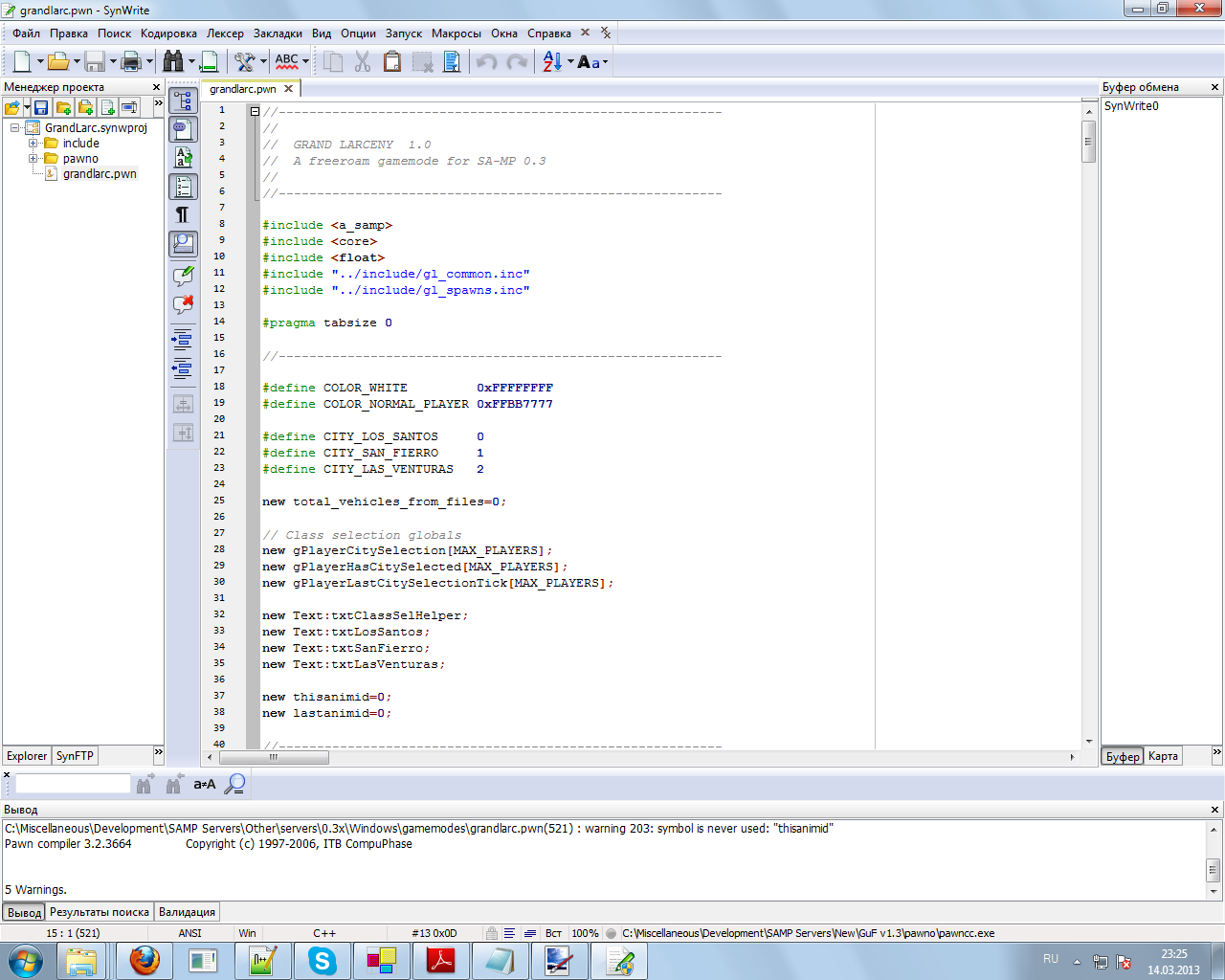
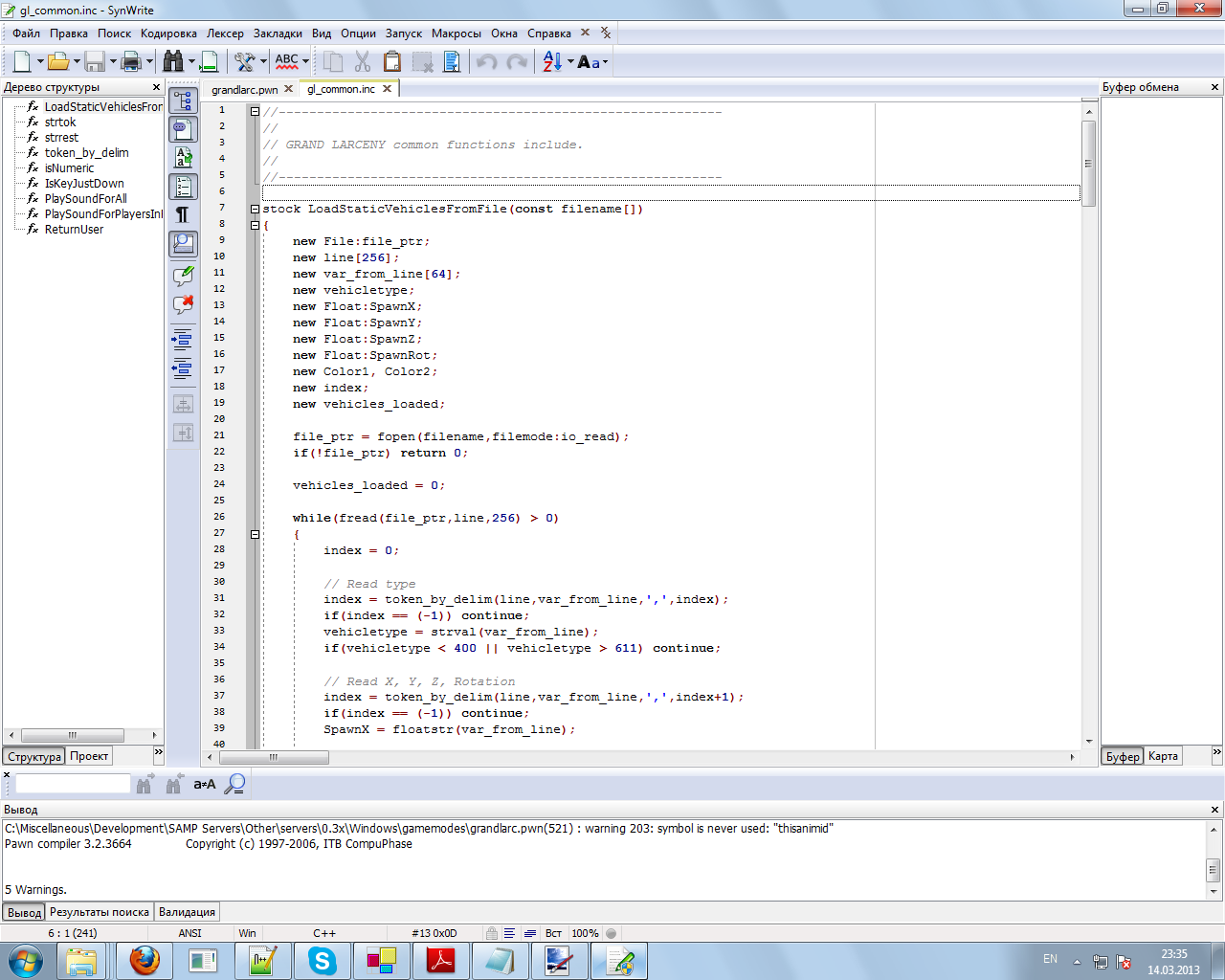
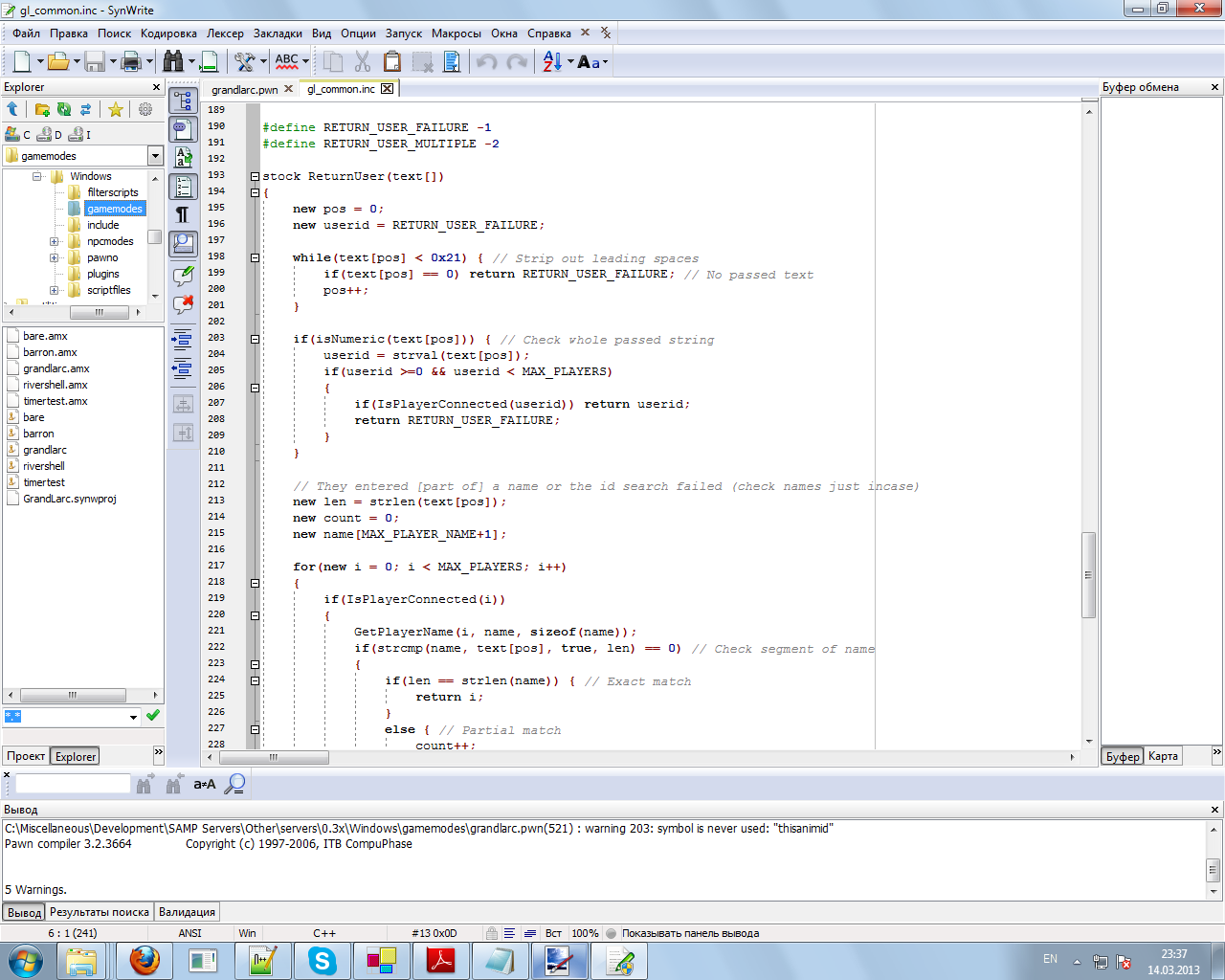
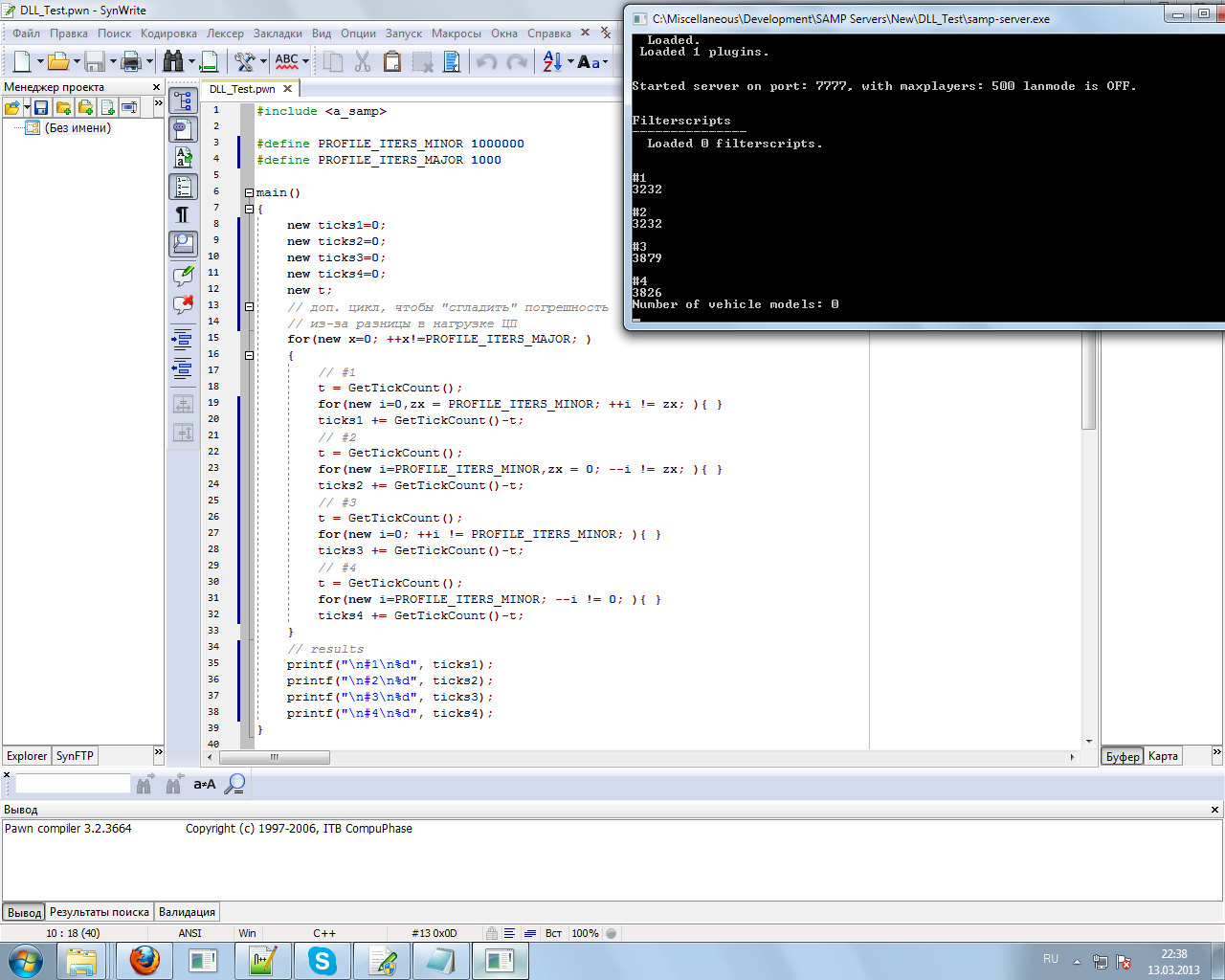

 Ответить с цитированием
Ответить с цитированием

